URBD на v8 в четири стъпки, Книга на знанието
Отказ от отговорност и Условия за ползване
Автор на статията е Виктор Сахнов (Asmody)
Веднага отбелязвам, че всичко по-долу се отнася за версия 8.0.7.36 на платформата и по-нова версия.
Стъпка 1. Създаване на план за обмен
Ние създаваме план за обмен в конфигурацията. Нека го наречем например "DistributedBase". Задължително в
свойства на плана за обмен, задайте квадратчето за отметка "Разпределена информационна база".

В раздела „Други“ чрез бутона „Композиция“ определяме кои обекти ще бъдат включени в обмена. От
По подразбиране можете да включите всички обекти („Действия“ - „Включване на всички“). Важен момент е параметърът
„Автоматична регистрация“. По принцип трябва да бъде разрешено за всички обекти.
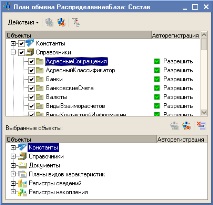
Забележка: когато добавяте нови обекти към конфигурацията, те не са включени в плана за обмен. Тези. след
добавяйки обект, той трябва да бъде добавен към плана за обмен.
Ако искате някои обекти да не участват в размяната, просто ги изключете от композицията
план за обмен. Но тогава контролът върху референтната цялост остава изцяло на вашата съвест. Ако, да
например, определен документ не е включен в плана за обмен, но е включен регистърът, чрез който прави движения,
тогава в базовия приемник е напълно възможно да се получават движения в регистъра без документ-регистратор, който
съгласете се, не е добре.
По принцип тези действия са достатъчни, за да може RDB да работи в "ръчен" режим. За да направите това, стартирайте
Enterprise, ние отваряме нашия план за обмен чрез менюто "Операции". Планът за обмен винаги присъства
предварително дефиниран пунктиран възел. Това е описанието на текущия възел. Трябва да се отвори и напълни. В нашата
В този случай ще бъдат налични полетата "Код" и "Име". Нека присвоим кода "AA" на нашия възел и го наименуваме
"Централен". Нека добавим един възел към плана за обмен. Нека му присвоим кода "BB" и го наречем "Peripheral".

Сега можем да създадем изображение на периферната основа. Това става чрез натискане на бутона „Създаване на инициал
изображение ". В списъка с възли трябва да бъде избрана периферна база. Основното изображение се създава под формата на готова информационна защита
в каталога или на сървъра 1С: Предприятие. (за разлика от 7.7, където IB изображението е създадено като файл
разтоварване). Освен това създадената база данни може да бъде прехвърлена на желаното място, като просто копирате файла 1CV8.1CD
(за версията на файла) или чрез конфигуратора чрез качване-изтегляне на данни.
Ако отворите плана за обмен в периферната информационна сигурност, ще видите, че възелът „с точка“, т.е. текущ
възелът "Периферни" стана възел, а иконата до възела "Централен" стана червена; възел
"Централен" е основният възел по отношение на тока.
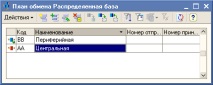
Обменът в "ръчен" режим може да се извърши с помощта на бутоните "Запазване на промените" и "Четене
промени ". В първия случай ще бъдете подканени да изберете файла, в който ще бъдат записани промените, във втория
- файлът, от който ще бъдат прочетени промените. Обменът се извършва в xml формат. Промените се записват за
избран възел.
Стъпка 2. Качете промени в XML файл и изпратете по имейл
Така че ние създадохме план за обмен, създадохме периферна информационна сигурност и дори научихме как да прехвърляме данни между тях
бази. Сега нашата задача е да научим базите данни да се обменят по електронна поща.
Ще направим процедурата за работа с електронна поща универсална, т.е. нека го направим възможно
използване както на MAPI (изпращане-получаване чрез имейл клиент, например MS Outlook), така и
директен достъп до SMTP/POP3 сървъри.
- Стивън Кинг "Как се пишат книги
- Цитати от книгата "Злато"
- Реколтирани плодове - база данни Aion
- Топ 8 най-добри книги за организатори на събития
- Учене за работа и ускоряване в системния регистър на Windows, Магията на компютърните знания